Principais maneiras de recuperar fotos e vídeos excluídos (09.16.25)
Há momentos em que excluímos acidentalmente arquivos em nosso telefone ou intencionalmente nos livramos das fotos e nos arrependemos muito porque acreditamos que não há como recuperar arquivos perdidos. Felizmente, o Android tem várias opções de recuperação de fotos que permitem aos usuários recuperar fotos que foram excluídas. Verifique as opções abaixo
Como recuperar fotos excluídas usando seu computador1. Recuva 
Recuva File Recovery é um aplicativo de terceiros que restaura arquivos e fotos excluídos. No entanto, você precisa instalar o aplicativo em seu computador e, em seguida, conectar seu dispositivo Android usando um cabo USB para poder usar o aplicativo para recuperar arquivos excluídos. Além de recuperar arquivos que foram excluídos acidentalmente, você também pode restaurar arquivos que foram removidos por bugs, vírus ou travamentos. Possui uma interface amigável onde você pode filtrar os resultados de acordo com o nome ou tipo do arquivo, e o melhor do Recuva é que você pode usá-lo para recuperar arquivos deletados até mesmo de dispositivos danificados ou formatados. Para recuperar fotos e arquivos excluídos usando o Recuva, siga estas etapas:
- Faça download e instale o Recuva em seu computador. Depois de instalado, inicie o aplicativo e conecte seu telefone ao PC via USB.
- Escolha os tipos de arquivos que deseja recuperar. Você pode escolher todos os arquivos excluídos, fotos, músicas, documentos, vídeos, arquivos compactados ou e-mails.
Em seguida, escolha o local dos arquivos que deseja recuperar. Escolha Em um local específico e navegue na unidade associada ao seu dispositivo. Clique em Avançar- Clique em Iniciar e o aplicativo irá pesquisar automaticamente em seu telefone por todos os arquivos ou fotos excluídos. Isso pode demorar um pouco, dependendo do tamanho da sua unidade e de quantos arquivos precisam ser restaurados.
- Assim que a pesquisa for concluída, uma nova janela será aberta com uma lista de todos os arquivos excluídos em seu dispositivo . Escolha os que deseja restaurar e clique em Recuperar
- A seguir, escolha a unidade onde deseja salvar o arquivo recuperado e pronto. Agora você pode desfrutar de suas fotos excluídas ou usar seus documentos novamente.
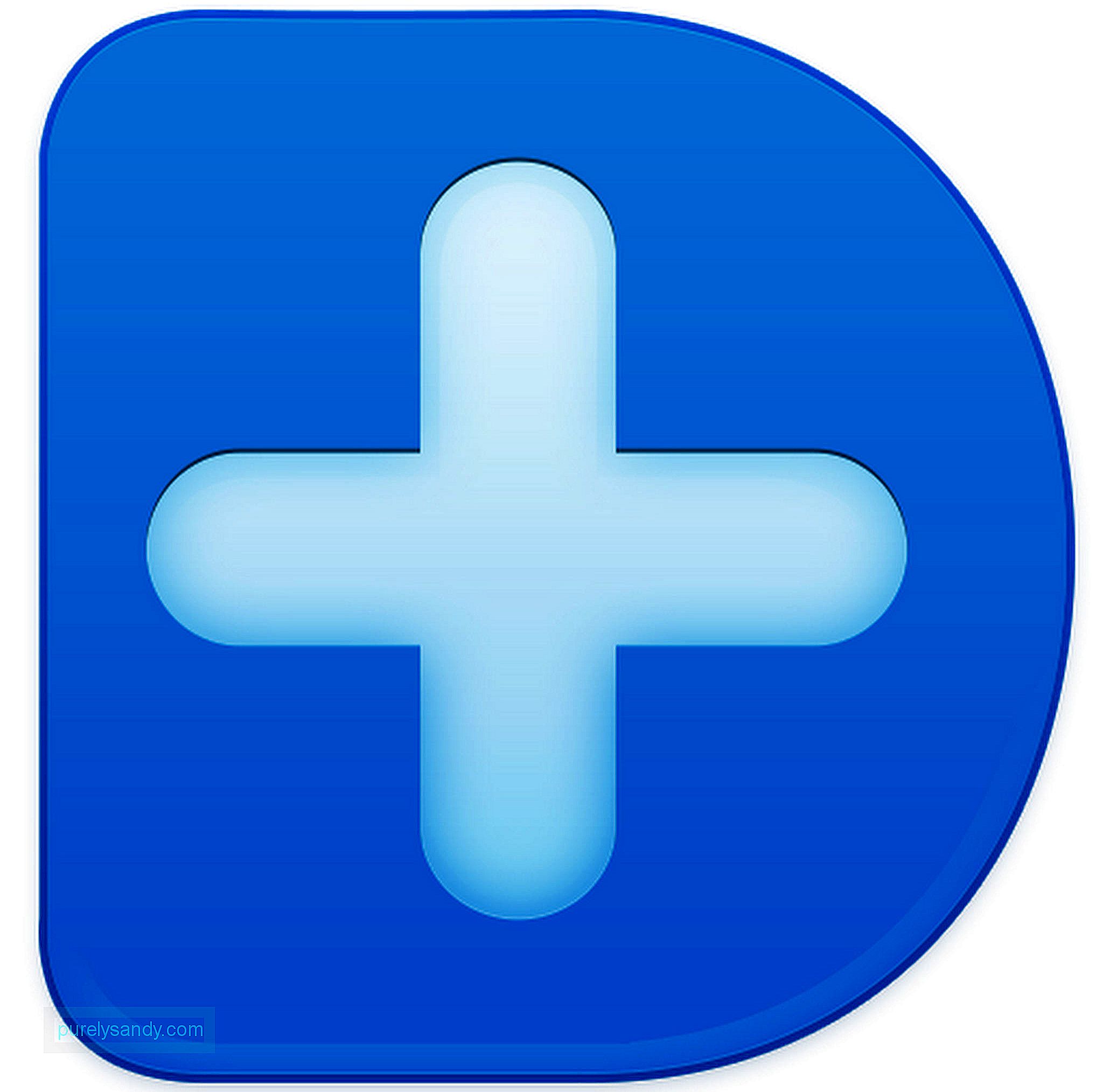
É outro aplicativo de terceiros para recuperação de fotos que funciona como o Recuva. O aplicativo também permite restaurar arquivos excluídos. Para usar o Wondershare Dr.Fone:
- Baixe e instale o aplicativo primeiro no seu PC. Em seguida, conecte seu telefone Android ao computador usando um cabo USB.
- Inicie o aplicativo. Ele solicitará que você habilite a depuração USB em seu dispositivo Android. Navegue até Configurações & gt; Sobre em seu dispositivo Android. Toque no número da versão sete vezes para habilitar as opções do desenvolvedor. Volte para Configurações , escolha Opções do desenvolvedor e ative a Depuração USB.
- Depois que seu dispositivo estiver conectado na guia Android Data Recovery . Escolha o tipo de arquivo que deseja recuperar. Se você deseja restaurar as fotos excluídas, escolha Galeria . Você também pode recuperar contatos excluídos, mensagens de texto, histórico de chamadas, mensagens do WhatsApp e anexos, arquivos de áudio, vídeos e documentos usando este aplicativo. Clique em Avançar
- O aplicativo fará a varredura em seu telefone. Quando os resultados da verificação forem exibidos, você pode escolher as fotos que deseja recuperar e clicar no botão Recuperar .
- Seus arquivos excluídos serão restaurados automaticamente na pasta anterior em que estavam excluído.

- No seu dispositivo com acesso root, baixe e instale o aplicativo DiskDigger undelete (root).
- Inicie o aplicativo e conceda acesso de superusuário ao DiskDigger. Você tem duas opções: Verificação básica , que é para dispositivos não enraizados, e a Verificação completa , que requer um dispositivo enraizado. Escolha a segunda opção.
- Selecione a unidade onde deseja recuperar os arquivos. Suas principais opções são a memória interna e o cartão microSD.
- O aplicativo fará a varredura da unidade selecionada em busca de todos os arquivos excluídos. Marque as caixas dos arquivos que deseja recuperar e toque no botão Recuperar .

MobiKin Doctor é um software profissional de recuperação de fotos para Android. Ele permite que você restaure mensagens excluídas, fotos, vídeos, contatos, música e outros arquivos para quase todos os tipos de dispositivos Android. Para recuperar fotos e arquivos excluídos usando MobiKin Doctor, siga estas etapas:
- Baixe e instale MobiKin Doctor em seu computador.
- Conecte seu dispositivo ao computador e ative a depuração USB usando as instruções acima. Assim que a depuração USB for ativada, o aplicativo detectará seu dispositivo e você o verá na guia Recuperação de dados do Android .
- Se o seu dispositivo tiver acesso root, você pode fornecer acesso de superusuário e permitir o Kingroot.
- O aplicativo fará a varredura do dispositivo para todos os arquivos excluídos. Os resultados da pesquisa serão categorizados de acordo com o tipo. Você verá todos os contatos, mensagens, registros de chamadas, fotos, vídeos, áudio e documentos excluídos.
- A seguir, selecione os arquivos que deseja recuperar. Escolha Fotos se for restaurar suas fotos excluídas.
- Depois de selecionar os arquivos que deseja recuperar, clique no botão Recuperar no canto inferior direito da tela.
Outra maneira de recuperar fotos e vídeos excluídos é usar o aplicativo da lixeira. Esses aplicativos funcionam como a lixeira do Mac e a lixeira do Windows, onde todos os arquivos excluídos são mantidos. Estes são alguns dos aplicativos favoritos da Lixeira na Google Play Store e como usá-los.
1. Dumpster 
O Dumpster é a contrapartida da Lixeira para Android. Este aplicativo permite que você recupere rapidamente fotos e vídeos excluídos acidentalmente, sem precisar instalar mais nada no telefone ou computador. Para usar a lixeira, siga estas etapas:
- Baixe e instale o aplicativo da Google Play Store .
- Inicie o aplicativo e conceder acesso a todas as solicitações de permissão solicitadas pelo aplicativo.
- Siga as instruções na tela para a configuração inicial.
- Escolha os tipos de arquivos que deseja salvar (por exemplo, imagens, vídeos, músicas, documentos e outros.)
- Assim que a configuração for concluída, você terá uma visão geral dos arquivos que o Dumpster salvou. Ao excluir um de seus arquivos ou fotos, você verá que ele será adicionado aos arquivos no Dumpster.
- Se quiser recuperar um arquivo que excluiu, procure-o no Dumpster. Você pode classificar os arquivos de acordo com o tipo, tamanho, tipo e nome.
- Se quiser recuperar um arquivo que foi excluído recentemente, você pode classificá-los para mostrar os arquivos adicionados recentemente.

ES File Explorer é um aplicativo gerenciador de arquivos para Android. Além de organizar seus arquivos em um só lugar, ele também pode criar uma lixeira para todos os seus arquivos excluídos. Você pode habilitar a lixeira do aplicativo na barra lateral esquerda da interface do aplicativo.
ConclusãoPortanto, se você excluir acidentalmente suas fotos favoritas, não entre em pânico. Existem muitas opções de recuperação de arquivos e fotos para ajudá-lo a recuperar arquivos excluídos. Uma dica adicional: os arquivos excluídos só ficam significativos com o passar do tempo e é fácil se perder quando você está procurando aqueles que você precisa recuperar. Mantenha seus arquivos organizados com um aplicativo como a ferramenta de limpeza do Android, que exclui arquivos inúteis do telefone, para que não se acumulem e afetem o desempenho do dispositivo. Também será mais fácil para você pesquisar arquivos excluídos recentemente porque sua lista não será tão longa.
Vídeo do youtube: Principais maneiras de recuperar fotos e vídeos excluídos
09, 2025

